Encuentre información de propiedad de archivos y carpetas mediante el símbolo del sistema
Esta guía paso a paso le mostrará cómo puede encontrar la información de propiedad de archivos y carpetas(File & Folder Ownership) mediante el símbolo del sistema(Command Prompt) . Es posible verificar la propiedad de un solo directorio, todos los subdirectorios y archivos con la ayuda de esta guía. Para su información, puede usar este truco en casi cualquier versión de Windows .
Encuentre información de (Find File)propiedad(Folder Ownership) de archivos y carpetas usando CMD
Para encontrar la información de propiedad de archivos y carpetas(File & Folder Ownership) mediante el símbolo del sistema(Command Prompt) , siga estos pasos:
- Abra el símbolo del sistema(Command Prompt) en su computadora
- Navegar a la carpeta deseada
- Utilice el interruptor de comando DIR
- Encuentre la información de propiedad
Para comenzar, primero debe abrir el símbolo del sistema . Existen varios métodos para abrir la ventana del símbolo del sistema en su computadora con (Command Prompt)Windows . La forma más sencilla es buscarlo en el cuadro de búsqueda de la barra de tareas(Taskbar) o presionar los botones Win+R juntos para abrir el cuadro Ejecutar(Run) , escribir cmd en él y presionar Enter.
Después de abrir el símbolo del sistema(Command Prompt) , debe usar el interruptor de comando DIR . (DIR command)A continuación, debe navegar a la carpeta donde se encuentra el archivo o la carpeta de destino.
Digamos(Say) , por ejemplo, que tiene una carpeta en su escritorio(Desktop) y se llama TWC . Para navegar a esta carpeta, debe ingresar este comando:
cd C:\Users\<username>\Desktop\TWC
Ahora, si desea verificar los detalles de propiedad de la carpeta TWC solo, ingrese este comando:(TWC)
dir /q /ad
o
dir /ad
Si desea verificar los detalles de propiedad de todos los archivos incluidos en la carpeta TWC , debe ingresar este comando:
dir /q
Tendrá algunas columnas como se muestra en la siguiente imagen:
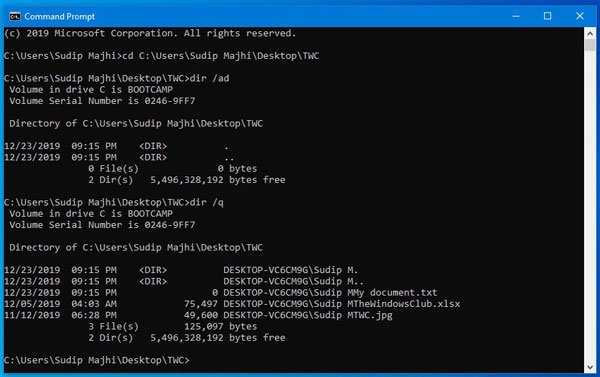
La cuarta columna contiene el nombre del propietario.
Como todos los archivos están bajo una cuenta de usuario o propietario, muestra el mismo nombre. Si tiene varios archivos y propietarios, puede encontrar la diferencia en la misma columna.
Este comando también muestra la cantidad de archivos, carpetas o directorios y el tamaño respectivo para que pueda realizar la siguiente tarea de acuerdo con sus requisitos.
Lecturas relacionadas:(Related reads:)
- Cómo tomar posesión total de archivos y carpetas(How to take full Ownership of Files & Folders)
- Cómo cambiar la propiedad de un archivo o carpeta.(How to change Ownership of a File or Folder.)
Related posts
Delete A Folder or File Uso de Command Prompt (CMD)
Remove virus de USB Flash Drive usando Command Prompt or Batch File
Cómo contar los archivos en una carpeta usando PowerShell, CMD o Explorador de archivos
Cómo desinstalar un programa usando Command Prompt en Windows 10
Cómo ALWAYS ejecutar Command Prompt and PowerShell como Administrator
Cómo reparar Microsoft 365 usando Command Prompt en Windows 10
Ver información del sistema y gestionar procesos desde CMD o PowerShell
Unhide or Hide su Hard Drive Partition usando Command Prompt
Restablecer PowerShell y CMD a su configuración predeterminada
Cómo reproducir videos con VLC usando Command Prompt
Comandos útiles para administrar archivos y carpetas usando Command Prompt
Change Local Account password usando Command Prompt or PowerShell
Perform Arithmetic Operaciones en Command Prompt en Windows 10
Símbolo del sistema (CMD): 8 comandos de red que debe conocer
Cómo ejecutar Command Prompt como Administrator en Windows 11/10
Cómo desinstalar el controlador usando Command Prompt en Windows 11
Command Prompt Tips básico para Windows 10
Cómo restaurar el Registry usando Command Prompt en Windows 11/10
Administrar credenciales de Credential Manager usando Command Prompt
Cómo cambiar entre CMD and PowerShell en Windows Terminal
